iPad虽一直被吐槽为“泡面搭档”,但年轻人几乎人手一台,作为追剧、轻办公、绘画等最佳辅助。
我们知道,在平板发售时会有仅支持无线局域网和同时支持蜂窝网络两个版本,两版价格相差较大,因此大部分用户会选择无线网络版。但在使用过程中,出现连不上WiFi情况,怎么办?

仅支持无线局域网的iPad,没有网络那不就是真真实实的“泡面砖”?
小编搜集整理了iPad连不上WiFi的 8 个修复技巧,
1、网络设备出现故障
在iPad出现无法连接无线网络情况时,可先确认是否是网络端本身存在问题,可重启路由器或修复其它网络故障。
当连接同一个网络的其它设备,都能够正常使用,那就可能出现其它问题。

2、WiFi连接出错
在WiFi连接界面也可能出现一些错误,导致WiFi正常连接却显示连接不上或连接错误的情况。
可在连接WiFi界面有忽略此网络设置,可先忽略网络后,再次输入密码连接WiFi,查看是否能成功。
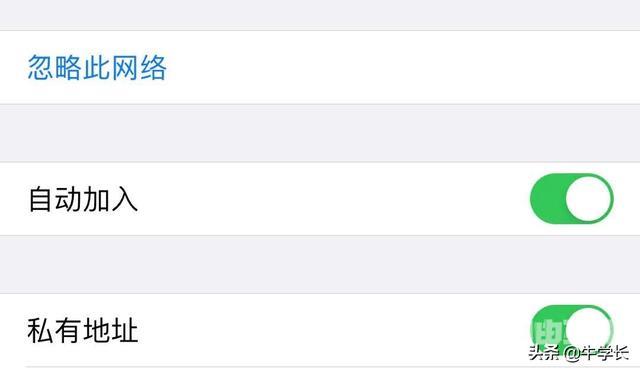
3、网络设置出错
如果无线网络连接无法工作,重置网络设置是另一个有效的解决方案。
点开iPad【设置】-【通用】-【传输或还原iPad】,点击【还原】-【还原网络设置】,选择重置网络设置即可。
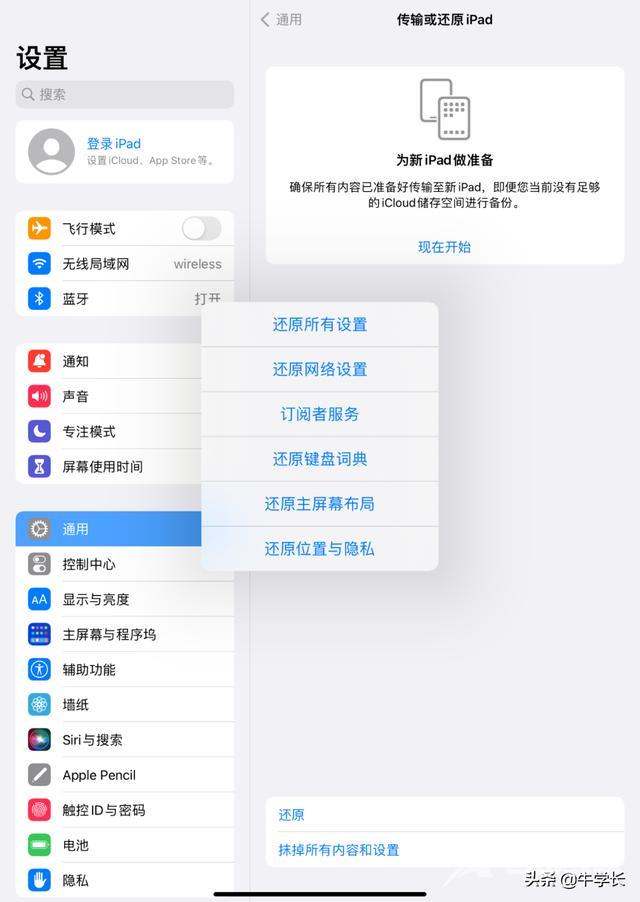
4、WiFi连接设备受限
有些用户在进行初始网络设置的时候,对于同时连接设备进行了限制,可能导致iPad无法正常连接WiFi。
断掉连接此WiFi的其它设备,再让iPad先进行连接。此方法可解决因无线网络设置,导致连接WiFi设备受限情况。

部分网友反馈,在断开其它设备的WiFi连接后,iPad就可以正常连接无线网络了。
5、WiFi网络不佳
不知道手持iPad的用户,有没有在网络不佳的情况下,会先开启飞行模式后,再次开启蜂窝数据就能正常使用了?
iPad也同理,在无法正常连接网络时,也可尝试先开启飞行模式,再次进行WiFi连接操作。
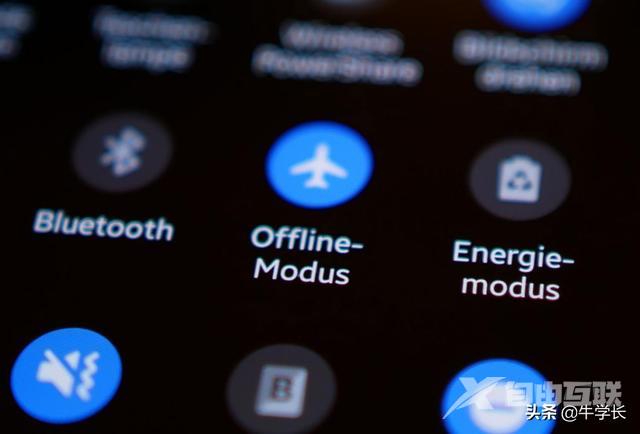
6、网络系统故障
当iPad连接的无线网络能够正常使用,建议重启或强制重启下iPad再次连接WiFi。
iPad可能因一些iOS系统小故障导致无法连接WiFi,一般重启iPad后就可恢复连接。

7、iPad出现iOS系统故障
特别是在升/降级iOS系统、越狱等操作后,iPad出现WiFi连不上故障,首先可尝试强制重启,如果还是出现问题,建议进行iOS系统修复。
相比较于还原重置设备(即恢复出厂设置)来解决问题,可先尝试专业的iOS系统修复工具,支持修复150+iOS设备系统问题,“标准修复”模式还不会丢失数据!
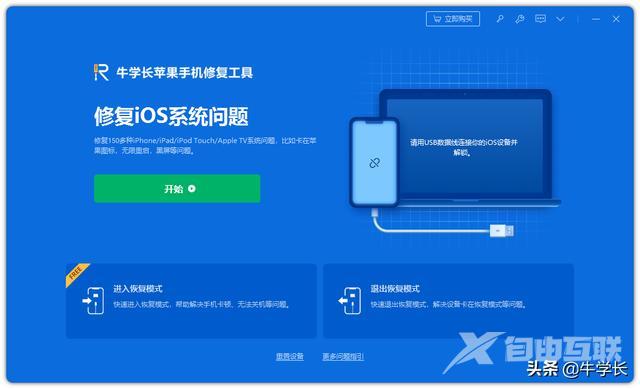
8、恢复出厂设置
恢复出厂设置就是将iPad恢复到刚买入时的状态,非硬件故障一般可解决,但会清除设备的所有数据,需要提前做好相关数据备份。
点开iPad【设置】-【通用】-【传输或还原iPad】,点击【抹掉所有内容和设置】 ,按提示完成重置iPad操作即可。
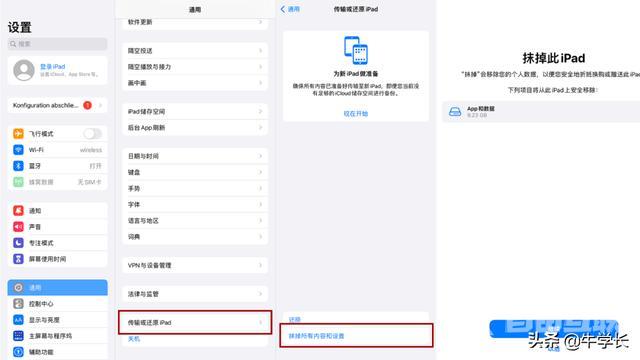
/////
如果以上常见原因及对应的解决方法,都无法修复iPad连不上WiFi问题,那可能是出现了硬件故障。
建议送往苹果官方检修,看是否是出现了硬件故障,查看出现问题的明确原因。
更多精彩阅读:
-
涨价!iPhone 14系列的起售价或将更高,6199元起
-
苹果手机丢了怎么定位找回?一键查找“我的iPhone”
-
iPhone有锁和无锁的区别,购买有锁机有哪些风险?
-
iOS16首个公开测试版发布,全屏音乐播放器回归
-
倒计时 | 3周年活动最后一周,5折抢购ing
-
一键完成iPad 强制关机重启,解救卡死、黑屏下的iPad
